Как да се възстанови незапазени дума документ става автоматично, ръчно
Какво да се прави в такива случаи, както и как да се възстанови незапазени документ Word, ще обсъдим в тази статия.
Възстановяване на Word
Възстановяване незапаметен файл е на разположение. За такива случаи, програмата автоматично записва документа след определен период от време. Разбира се, ако не изключите тази функция.
автоматично
Когато отворите по-стара версия на документ за Microsoft Word или нов файл, програмата може да ви предложи отваряне незапазена версия на редактирания документ.
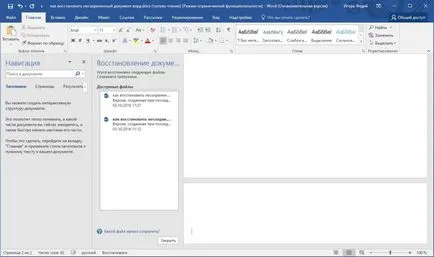
Изберете последната записана версия, с акцент върху датата, когато са спасени.
Ако това не стане, се уверете, че Автоматично запазване е разрешено:
- Отиди на Word → Отворете нов документ.
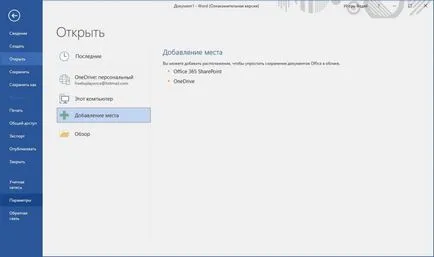
- Кликнете върху Настройки → пестене.
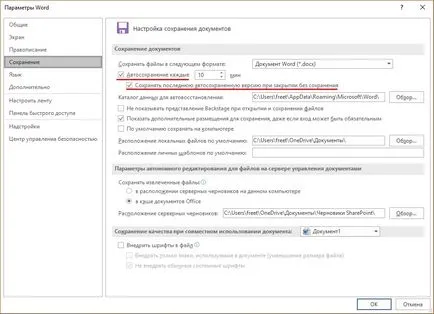
Ако отметнете "AutoSave" инсталиран, възстановяване на последната Автоматичното Word-файл версия е на разположение.
Съвет! Ако отметката не е, да го инсталирате, така че да не се сблъскват с този проблем отново. Можете също така да настроите таймер Автоматично запазване на документа по свое усмотрение.
- Отидете на Файл → Детайли.
- Изберете "Управление на документи» → «Възстановяване на незаписани документи."
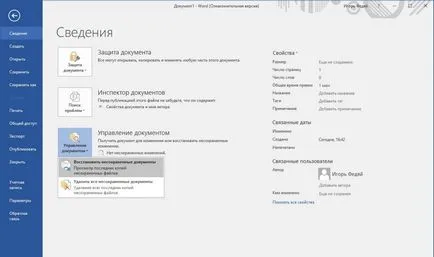
- Незапазени файлове с настройки по подразбиране .asd намира в директорията
Съвет! AppData е скрита папка. За да го отворите в Windows Explorer, включете "Покажи скритите файлове, папки и устройства."